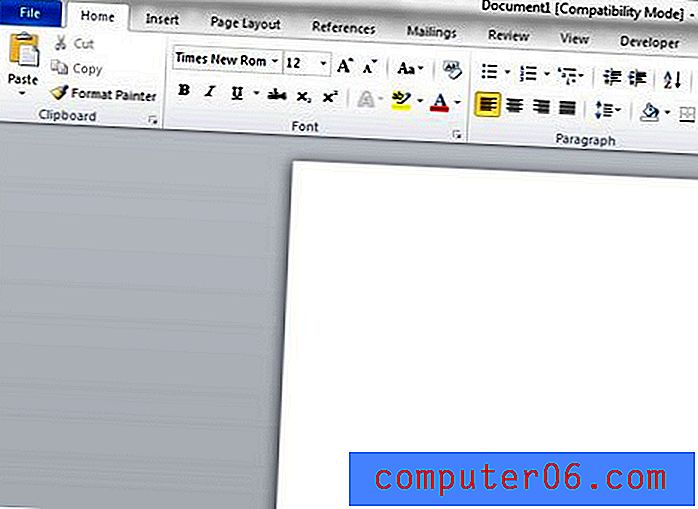Come mantenere visibile il nastro in OneNote 2013
L'applicazione OneNote di Microsoft è molto utile per tenere traccia delle informazioni in modo che sia possibile accedervi da altri computer e dispositivi. Mi ci è voluto un po 'di tempo per abbracciare davvero OneNote per prendere appunti, ma è diventato un programma che ho sempre aperto sul mio computer.
Come altri programmi in Office 2013, OneNote utilizza una barra di navigazione nella parte superiore della finestra che contiene la maggior parte degli strumenti e delle impostazioni necessari per lavorare con i notebook. Ma se gli strumenti sulla barra multifunzione sono nascosti e puoi vedere solo le schede, allora la barra multifunzione è compressa. Questa è un'impostazione che è possibile modificare, tuttavia, se si desidera mantenere sempre visibile la barra multifunzione. La nostra breve guida di seguito ti insegnerà come effettuare questa modifica.
Smetti di nascondere il nastro in OneNote 2013
Le impostazioni modificate di seguito rimarranno applicate a OneNote 2013, anche dopo essere usciti dal programma. Se in seguito decidi di non voler nascondere il nastro, puoi semplicemente ripetere nuovamente i passaggi seguenti in modo che il nastro venga nuovamente compresso.
Passaggio 1: aprire OneNote 2013.
Passaggio 2: fare clic su una delle schede nella parte superiore della finestra. Non importa quale scheda. Sto facendo clic sulla scheda Home nell'immagine qui sotto.

Passaggio 3: fare clic con il pulsante destro del mouse in uno spazio vuoto sulla barra multifunzione, quindi fare clic sull'opzione Comprimi barra multifunzione .
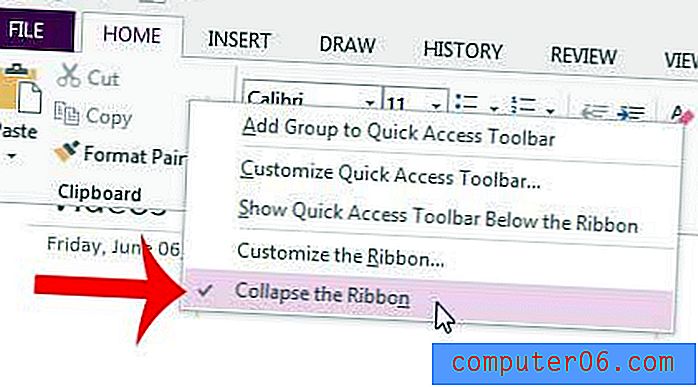
Il nastro ora dovrebbe rimanere visibile nella parte superiore della finestra, anche quando il mouse non è su di esso.
Hai un blocco appunti in OneNote che desideri nascondere ad altre persone con accesso al tuo computer? Scopri come proteggere con password un notebook in OneNote 2013 in modo che non sia visibile fino a quando non inserisci una password.